Vue中正确使用Element-UI组件的方法实例
一、CDN
目前可以通过 unpkg.com/element-ui获取到最新版本的资源,在页面上引入 js 和 css 文件即可开始使用。
<!-- 引入样式 --> <link rel="stylesheet" href="https://unpkg.com/element-ui/lib/theme-chalk/index.css"> <!-- 引入组件库 --> <script src="https://unpkg.com/element-ui/lib/index.js"></script>
二、npm安装
1、打开终端(开发工具中打开或(win+r)后输入cmd进入)
2、进入到对应的项目中
例:
3、输入vue add element后回车,等待一小会
4、它会提示你是全局引入(Fully import)还是按需引入(Import on demand),选择 Fully import 回车即可
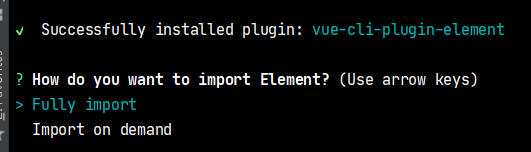
5、然后会提示(输入 N 回车即可)

6、然后会提示你选择语言,选择 zh-CN 回车即可
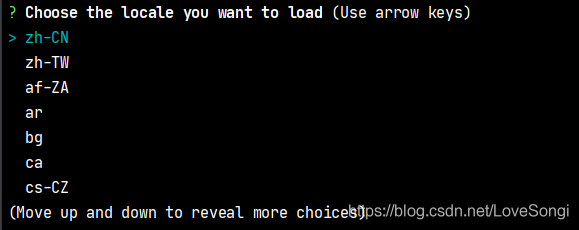
7、引入完成(在src目录下会新增一个plugins文件夹和element.js文件)

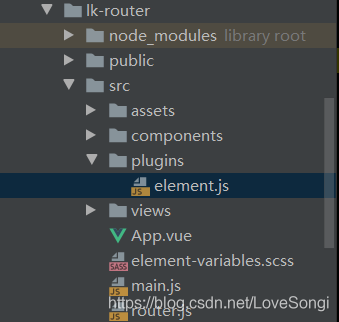
三、测试是否成功引入
1、在main.js文件中引入element.js
import './plugins/element.js'

在.vue文件中输入<el-button>el-button</el-button>最后 npm run serve 运行项目,若结果显示出下图的按钮效果则表示引入成功!
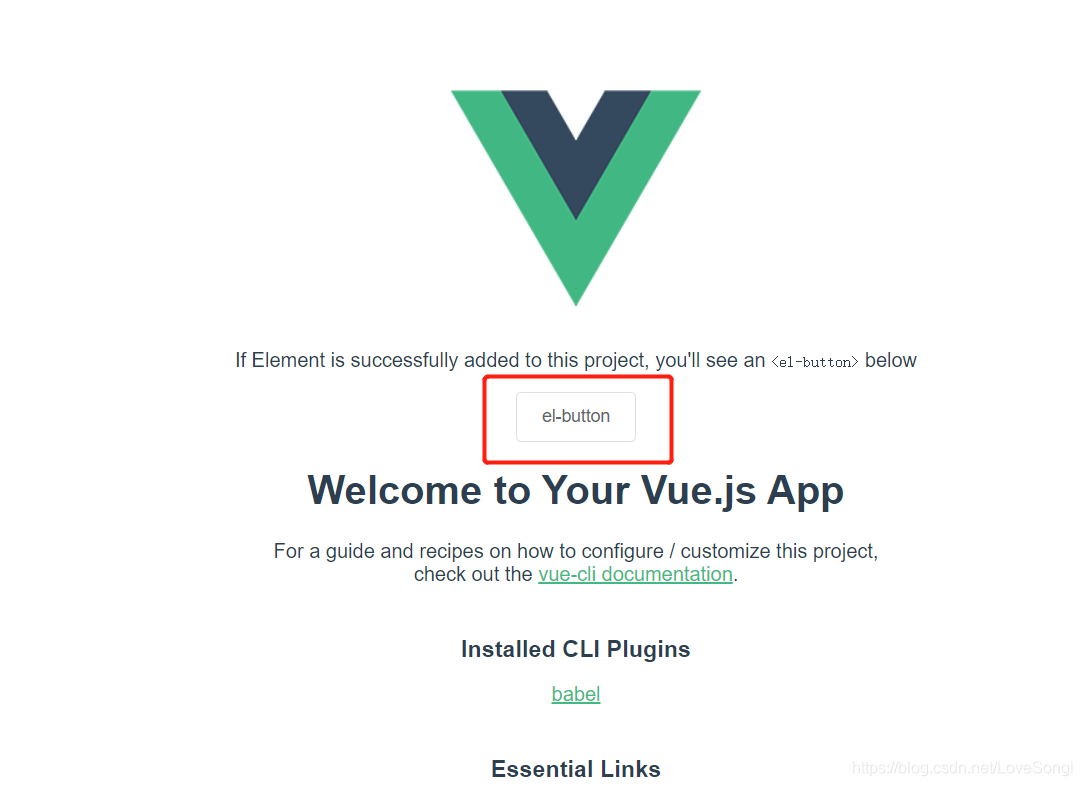
四、最后附上Element-UI组件库的使用文档地址
https://element.eleme.cn/#/zh-CN/component/installation
总结
到此这篇关于Vue中正确使用Element-UI组件的文章就介绍到这了,更多相关Vue使用Element-UI组件内容请搜索我们以前的文章或继续浏览下面的相关文章希望大家以后多多支持我们!
相关推荐
-
详解VUE Element-UI多级菜单动态渲染的组件
以下是组件代码: <template> <div class="navMenu"> <label v-for="navMenu in navMenus"> <el-menu-item v-if="navMenu.childs==null&&navMenu.entity&&navMenu.entity.state==='ENABLE'" :key="navMenu.
-
VUE element-ui 写个复用Table组件的示例代码
饿了么的table组件功能很强大,对于项目中的各种表格基本够用,但是--个人对于它以列为单位的操作不习惯 =.=所以改成了另一种方式(我不会告诉你其实本质没变). 项目中表格较多,所以复用性最重要 步骤一 先来个基本的表格展示 官例的tableData tableData: [{ date: '2016-05-02', name: '王小虎', address: '上海市普陀区金沙江路 1518 弄' }, { date: '2016-05-04', name: '王小虎', address:
-
vue element-ui之怎么封装一个自己的组件的详解
为什么要进行组件封装? 封装的目的就是为了能够更加便捷.快速的进行业务功能的开发.组件(component)是vue的最强大功能之一,组件可以实现一些类似功能的复用及与其它业务逻辑的解耦.在开发中,我们难免会写很多类似的.重复的代码,有时候两个业务模块有相似的功能,采用复制粘贴已经很省事,但如果涉及的字段或有一些小差别,你也会觉得很烦,毕竟你要从头到尾瞅着去改动.这时候如果把那些相同的功能,抽象出来抽离成组件,通过组件引用方式就会显得格外省事了. Vue中怎么封装一个自己的组件 想要封装好一个组
-
vue 基于element-ui 分页组件封装的实例代码
具体代码如下所示: <template> <el-pagination @size-change="handleSizeChange" @current-change="handleCurrentChange" :page-sizes="[10, 20, 30, 40]" :page-size="pageSize" layout="total, sizes, prev, pager, next, j
-
vue-cli结合Element-ui基于cropper.js封装vue实现图片裁剪组件功能
前端工作中,经常需要图片裁剪的场景,cropper.js是一款优秀的前端插件,api十分丰富. 本文是在vue-cli项目下封装图片裁剪插件,效果图如下: 话不多说,看步骤吧. 第一步:准备开发环境 cropper.js是基于jquery的,所以要先安装jquery 执行命令: npm install --save-dev jquery cropper 为webpack配置添加jquery的映射 修改webpack.base.conf.js配置,添加标红的一行 第二步:新建图片裁剪组件 ind
-
vue2.0 使用element-ui里的upload组件实现图片预览效果方法
1.首先我们在cli中引入element-ui 2.然后在具体的代码中放入uoload组件 <el-upload class="upload-demo" action="" :auto-upload='false' :on-change='changeUpload'> <el-button size="small" type="primary">点击上传</el-button> <di
-
vue element-ui table组件动态生成表头和数据并修改单元格格式 父子组件通信
父组件 定义表头和表内容 data(){ return{ // 表格数据 tableColumns: [], // 表头数据 titleData:[], } } 引入并注册子组件 import TableComponents from "../../components/table/table"; //注册子组件table components: { tableC: TableComponents }, 获取表头和表内容数据.(真实数据应该是从接口获取的,由于是测试数据这里我先写死)
-
VUE2.0+Element-UI+Echarts封装的组件实例
本文用Vue2.0+elementUI的panel组件和table组件+echarts的柱状图和折线图实现对结果的展示,实现了表格和图之间的切换和图和表之间的转置. -html <div class="resultDiv"> <div id="panels"> <el-collapse> <el-collapse-item v-for="item in indicators"> <templa
-
在vue项目中使用element-ui的Upload上传组件的示例
本文介绍了vue项目中使用element-ui的Upload上传组件的示例,分享给大家,具体如下: <el-upload v-else class='ensure ensureButt' :action="importFileUrl" :data="upLoadData" name="importfile" :onError="uploadError" :onSuccess="uploadSuccess&quo
-
vue-cli3.0+element-ui上传组件el-upload的使用
最近项目中涉及很多文件上传的地方,然后文件上传又有很多限制.比如文件大小限制,文件个数限制,文件类型限制,文件上传后的列表样式自定义,包括上传进度条等问题.下面是我对element-ui的上传组件的一些改造, 点击查看源码. 我是自己维护了一个列表数据,再对这个列表数据进行一些操作,没用组件自带的.先看看我的组件模版 <template> <el-upload class="upload-demo" :limit="limit" :action=&
随机推荐
- 如何获知文件最后的修改日期和时间?
- 通用媒体播放器(5.5更新)
- 浅谈sql数据库去重
- JavaScript_object基础入门(必看篇)
- JS中绑定事件顺序(事件冒泡与事件捕获区别)
- 有关商业网站的建立和运作
- IOS 性能优化中离屏渲染
- php数组函数序列之array_combine() - 数组合并函数使用说明
- 编写PHP脚本清除WordPress头部冗余代码的方法讲解
- linux下修改MAC地址问题解决方法
- jQuery实现滚动切换的tab选项卡效果代码
- 又一篇熊猫烧香病毒清除方法
- django之常用命令详解
- oracle 11g 设置用户密码大小写敏感测试
- Android动态添加设置布局与控件的方法
- Android自定义View仿支付宝输入六位密码功能
- 关于图片验证码设计的思考
- javascript中日期转换成时间戳的小例子
- javascript上下左右定时滚动插件
- java中BigDecimal进行加减乘除的基本用法

